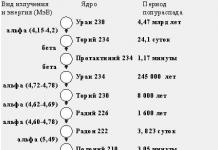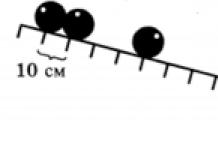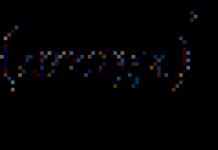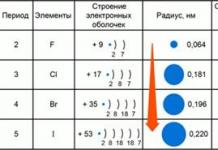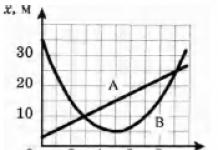Не знаю як Ви, але я недавно почав користуватися Яндекс браузером. У мене просто руки не доходили, посидіти, протестувати його. Результатами взагалі задоволений, досить таки шустрий і проблем в використанням нету. Читав документацію, та й взагалі відгуки на форумах, в чому згоден, що копія Google Chrome. Але все ж Yandex пішов на такий крок, а так як люди ним користуються, то проблема реклами як завжди залишається актуальною.
Гаразд, не буду тягнути, по назвою Ви напевно вже зрозуміли, що сьогодні будемо говорити про те,
Для початку виділимо способи які можуть нам допомогти:
- Блокування і захист від фішингу та шкідливих програм.
- Використання доповнення Adblock.
- Використання доповнення Adguard, для блокування спливаючих вікон, банерів і різного роду настирливих елементів.
Перехід до перегляду відео, де показано використання даних методів:
Для початку потрібно перейти в сам браузер. Після цього в правому верхньому кутку знаходимо кнопку "Налаштування браузера Яндекс". Натискаємо на неї і в випадаючому списку вибираємо "Налаштування".

Після того як зайшли в налаштування шукаємо пункт захист особистих даних і ставимо галочку "Увімкнути захист від фішингу та шкідливих програм". Буває, що ця галочка стоїть за умовчанням, це добре.

Для того що б не сповільнювалася робота вашого комп'ютера, Вам тепер необхідно блокувати флеш-банери і відео рекламу. Переходимо в настройки, як вже було описано вище і знаходимо вкладку доповнення. У доповненнях шукаємо таку назву як "Блокування Флеш-банерів і відео" і натискаємо включити.

Тепеьр оглядач працює на повну і може повністю здійснювати блокування. У деяких випадках і цього способу вистачає з головою. Перший можливий спосіб захисту від реклами, ми використовували. Переходимо до наступного.
Використання доповнення Adblock
Якщо Ви захочете використовувати це доповнення, то я рекомендую відключити додаток "Блокування Флеш-банерів і відео", про яке писалося вище.
Що б повністю ознайомиться з Adblock і як його встановити на Yandex браузер перейдіть на цю статтю:. Спеціально, щоб тут не було багато писанини виділив повну статтю під всі браузери.
Використання доповнення Adguard, для блокування спливаючих вікон, банерів і різного роду настирливих елементів
Ось ми і дісталися до третього способу, як можна прибрати рекламу в Yandex browser. В інтернеті про це доповнення, можна знайти багато чого цікавого. Можна завантажити як доповнення, так і встановити цілу програму. За цим способом, а саме як, я написав цілу об'ємну стати. Яку рекомендую переглянути і ознайомиться
Так як інтернет міцно увійшов в наше життя, так і реклама увійшла в інтернет. Реклама - це двигун продажів, торгівлі, тому її дуже багато і вона різноманітна. Оскільки багато настирливої, вірусної реклами, то доводиться шукати способи для боротьби з нею. І сьогодні ми такі способи розглянули і розібралися як прибрати рекламу в Яндекс браузері.
Настирлива реклама, що з'являється при перегляді сайту, іноді псує враження від веб-серфінгу інтернету і запускається, коли вона вам зовсім не потрібна. Як в Яндекс браузері прибрати рекламу? Для відключення рекламних блоків можливе внесення відповідних налаштувань і запуск окремих програм. Чи можна прибрати рекламу всередині Yandex Browser самостійно, що потрібно для цього зробити?
Причини появи спливаючої реклами в Яндекс браузері
Є дві основні причини появи реклами на переглядаються сторінках. Перша - наявність рекламних блоків на самому веб-ресурсі. Їх вставляє сам веб-майстер - творець сторінки, спрямовані вони для монетизації сайту, тобто заробітку. Така контекстна реклама запускається разом з веб-ресурсом, забороняти її показ немає необхідності. Це стосується блоків оголошень від Google або Яндекс.
Однак не всі веб-майстри використовують рекламні блокувальники від Яндекс або Google. Деякі вставляють тизерну рекламу з шокуючим змістом, що закриває контент на сайті, що вимагає обов'язкового перегляду відео та інші нав'язливі види банерів. Такі блоки завжди хочеться заборонити до показу. Боротьба з ними ведеться різними способами, Які більш детально розглянуті нижче.
Друга причина появи реклами під час веб-серфінгу, є установка розширення - вірусу в Яндекс браузер. Магазин додатків для цієї програми модерується і постійно позбавляється від подібних скриптів, проте на сторонніх сайтах вони зустрічаються часто. Ніколи не встановлюйте розширення Яндекс браузера поза рамками офіційного магазину! Це може викликати не тільки запуск непотрібної реклами, але і серйозно вплинути на безпеку ваших особистих даних (в т.ч. платіжних).
Як позбутися від реклами і спливаючих вікон самостійно
Постійно спливаючі вікна можуть набриднути під час перегляду контенту на сайті. Найчастіше вони містять не тільки рекламні блоки, а й непристойні картинки, всілякі анкети з вірусами. Їх можна видалити, для цього переходимо у вкладку «Налаштування» - «Показати додаткові налаштування» - «Захист особистих даних», ставимо перемикач в положення «Заблокувати спливаючі вікна». У правій частині рядка адреси буде виводитися повідомлення про те, скільки вікон було закрито блокатором.
Очистити сайт від контекстної реклами Яндекс, Google або банерів без допомоги програм-блокувальників у вас не вийде. Ці блоки знаходяться на віддаленому сервері, надходять до вас на комп'ютер разом з вмістом всього сайту. Приховати таку рекламу можна вручну, натиснувши клавішу F12 і внісши зміни в HTML розмітку сторінки. Такий алгоритм складний у виконанні, впорається з ним тільки людина, що розбирається в коді.
Способи заблокувати рекламу в браузері Yandex
Крім зазначених налаштувань і внесення змін до початкового коду, є готові програмні рішення, що відповідають на питання, як в Яндекс браузері прибрати настирливу рекламу. Встановивши ці утиліти, ви забудете назавжди про докучливих банерах. Важливо: багато сайтів зроблені так, що реклама на них є частиною загального дизайну, тому відмова від неї може сильно вплинути на зовнішній виглядсайту.
Блокування рекламних банерів за допомогою розширень Adblock Plus

Адблок - універсальне додаток для популярних браузерів, в тому числі Yandex. Легко встановлюється, інтуїтивно зрозуміле у використанні. Крім функції блокування реклами, ABP має властивість аналізу всіх відвіданих сайтів на предмет шкідливого змісту, повідомляє вам, якщо знайде таке. Щоб приховати банерів на конкретній сторінці просто натискаєте на піктограму програми - вся реклама (в т. Ч. Adsense від Google і Директ від Yandex) зникає миттєво. Додаток розпізнає всі рекламні матеріали, що існують в мережі, база постійно поповнюється.
За допомогою програмного доповнення Adguard Антібаннер

Це доповнення до Яндекс браузеру. Запускається в спеціальному вікні, яке викликається натисканням кнопки Налаштування. На відміну від попереднього розширення, Adguard Антібаннер вимикає рекламу на всіх без винятку сайтах, які ви будете відвідувати. Ця програма блокує за умовчанням спливаючі вікна, що може значно знизити функціональність деяких ресурсів.
Засоби для видалення шкідливих програм в автоматичному режимі
Шкідливі програми можуть виявитися на вашому жорсткому диску внаслідок відвідування «небезпечних сайтів» і завдати значної шкоди. У більшості випадків дія вірусів спрямоване не на рекламу, а на отримання з вашого комп'ютера конфіденційної інформації - паролів до акаунтів, платіжних реквізитів, доступів до поштових сервісів і мессенджерам (Skype, ICQ, Wiber). Видалити такі міні-програми самостійно не вийде. Для цих цілей використовуються платні і безкоштовні антивіруси.
Платна програма Hitman Pro

Додаток шукає у жорсткого дискавашого комп'ютера на предмет троянів, черв'яків і інших вірусів. Після виявлення таких, програма видаляє інфіковані файли цілком, усуває шкідливий код з комп'ютера. Все відбувається швидко і автоматично. Налаштування вносяться тільки один раз при першому запуску. У ранніх версіях програми відзначалися труднощі при підключенні браузера до проксі-сервера при видаленні реклами, проте в останні оновлення ця проблема вирішена.
Крім сканування комп'ютера, Hitman Pro окремо досліджує програми та розширення, встановлені в ваших браузерах (Opera, Chrome, Yandex, Safari і т.д.) на наявність шкідливих кодів і загроз безпеці. Модуль видаляє програми, що додають рекламу в браузер. Антивірус Hitman Pro працює в пасивному режимі, повідомляючи лише критичних помилок знайдених шкідливі програми. Щоденне оновлення, а іноді і кілька разів за день) бази даних вірусів робить його постійно актуальним.
Безкоштовна програма Malwarebytes Antimalware

З усіх програм безкоштовного захисту персонального комп'ютера Malwarebytes Antimalware найефективніша. Додаток видаляє рекламу з браузерів. Як доповнення, має платну Premium версію, значно розширює і без того великі можливості даного антивіруса. Найпотужнішою утилітою додатки є здатність відновлювати пошкоджені вірусами файли, «м'яка» очищення зараженого коду з наявних програм без порушення їх функціоналу. Щоб завантажити програму, перейдіть за посиланням https://ru.malwarebytes.org/antimalware/premium/
Крім того, Malwarebytes Antimalware має триальную (пробну) Premium версію. Два тижні ви безкоштовно можете тестувати весь функціонал програми. Версія доповнюється такими можливостями:
- Повне блокування шкідливих сайтів (база для фільтра постійно поповнюється).
- Захист вашого комп'ютера в режимі реального часу, тобто на нього просто не потрапляє та інформація, яка може завдати йому шкоди.
- Додавання режиму швидкої перевірки - обчислюються тільки активні шкідливі програми.
- Зручний планувальник перевірок дозволить сканувати ваш комп'ютер і проводити чистку автоматично тоді, коли ви їм не користуєтесь.
Як прибрати вірус реклами Вконтакте або Одноклассниках

Реклама в популярних соціальних мережах (Вконтакте і Однокласники) має своє «штатний» розташування. Для Вконтакте це блок під лівим меню з такою ж шириною, а також спеціальні пости новинної стрічки з позначкою «Рекламна запис». Однокласники теж містять кілька штатних місць під рекламу. Два блоки під лівим меню - нижче фотографії профілю і під списком можливих друзів. Оголошення в новинній стрічці з позначкою «Реклама» на жовтому тлі. Велике вікно праворуч, над переліком ваших друзів онлайн.
Ніяких інших банерів, статичних, і спливаючих блоків ні у Вконтакте, ні в Однокласниках немає. Якщо ви бачите додаткові вікна з рекламою, значить у вашому браузері варто додаток вірус, який розміщує спам. Ви не завжди можете пам'ятати, за яких обставин встановили це розширення, але усунути його дуже просто. Для цього не потрібні спеціальні програми, вистачить штатних засобів браузера.
Переходимо «Налаштування» - «Параметри» - «Розширення». На цій сторінці будуть всі встановлені в браузер утиліти. По черзі виконуємо відключення кожної з них - знімаємо чекбокс (пташку) праворуч від назви, повертаємося на сторінку соцмережі і натискаємо клавіші Ctrl + F5. Після виключення одного з цих додатків реклама зникне. Це і є винуватець - клік на значок кошика поруч з розширенням, ставимо галочку зліва «Повідомити про порушення» і підтверджуємо видалення.
ВІДЕОінструкція: як відключити рекламу в браузері Яндекс назавжди
Відмінна інструкція з ютуб для новачка по відключенню показу реклами в Яндекс браузер, захисту комп'ютера від шкідливих, фішингових програм, значного прискорення завантаження сторінок. Описано доступною мовою покроково з наочною демонстрацією в якому порядку натискати кнопки і вносити настройки. Ви дізнаєтеся як встановлюється Adblock, Adguard в Яндекс браузері і як ці додатки доповнюють один одного. Короткий огляд безкоштовного антивіруса AVG, опис функціоналу і додаткових бонусів для блокування небажаної реклами на сайтах.
На читання 8 хв. переглядів 48 Опубліковано 03.05.2017
Всім привіт! Сьогодні ми з вами поговоримо, про наболіле для багатьох питанні, як назавжди прибрати рекламу в Яндекс браузері. Дана стаття буде розглянута на прикладі оглядача від Яндекс, але підійде і для інших браузерів. Як правило, якщо при перегляді сайтів, ми бачимо тематичну рекламу, то це нас не напружує, і ми з вами іноді навіть переходимо по привабливим пропозиціям рекламодавців, але бувають випадки, коли реклама починає відображатися всюди де тільки можна, а її вміст має не завжди пристойний вигляд. В цьому випадку, багато хто починає бити на сполох. У даній статті ми з вами якраз розглянемо основні способи як позбутися він реклами в браузері.
Варіанти відключення реклами в інтернет браузері.
Як правило, користувачі комп'ютера, починають звертати увагу на рекламу, коли вона з'являється в тих місцях, сторінки, де її раніше ніколи не було. При цьому, як правило, банери з'являються на всіх сторінках завантажуються сайтів. Існує, кілька варіантів, як назавжди прибрати рекламу в Яндекс браузері. Ми з вами будемо їх розглядати по черзі і якийсь із способів, вам неодмінно допоможе.
Перевіряємо файл Hosts
Саме, перше, що необхідно перевірити при появі реклами в браузерах - це файл Hosts.
Hosts - спеціальний текстовий файл, який містить базу даних доменних імен. Даний файл використовує доменні імена для їх трансляції в IP адреси.
Простими словами це можна пояснити так: адреса будь-якого домену спочатку має вигляд IP адреси. Кільком віртуальним серверам, може бути присвоєно один IP адреса, в такому випадку, кілька сайтів можуть мати один. Файл HOSTS за замовчуванням, містить тільки один мережевий адресу 127.0.0.1, який зарезервований для вашого комп'ютера.
Так як це текстовий файл, то його легко можна відредагувати і додати дані. Що з легкістю роблять різні шкідливі програми. Вони дописують в даний файлик свої адреси, за якими завантажується реклама.
Зверніть увагу! Для того, щоб файл хост був у безпеці, необхідно виставити йому атрибут «Тільки читання», таким чином шкідливі програми не зможуть прописати в нього інформацію.
Хотілося б відзначити ще те, що часто віруси прописують свої дані в самому низу файлу. Тим самим неуважні користувачі не завжди помічають прописані параметри і не видаляють їх.
Встановлюємо антивірус.
Якщо на вашому комп'ютері, вже встановлено антивірус, але реклама все одно з'явилася, то рекомендую скористатися сканером або утилітою від Лабораторії Касперського - Kaspersky Virus Removal Tool.
Дуже часто трапляється так, що стаціонарний антивірус не завжди бачить шкідливі програми і не блокує їх, при цьому вищевказані сканери, без проблем зможуть виявити віруси через які з'явилася реклама в інтернет браузері, так як мають завжди набір актуальних баз.

Якщо продукти Касперського і Dr. Web вам не допомогли, то рекомендую встановити спеціальну утиліту, робота якої спрямована на боротьбу з вірусною рекламою. Дана програманазивається MALWAREBYTES Anti-Malware. Завантажити її можна з офіційного сайту абсолютно безкоштовно. Після скачування запускаємо утиліту і тиснемо кнопку «Запустити перевірку».
Перевіряємо налаштування проксі сервера.
У моєї практики були випадки, коли на комп'ютері відображалася реклама, через те, що був прописаний спеціальний адресу в налаштуваннях проксі.
Щоб перевірити даний моментвиконуємо наступне:

Після виконаних змін перезавантажуємо комп'ютер і перевіряємо, чи з'являється набридлива реклама.
Перевіряємо налаштування DNS адрес.
Іноді трапляються випадки, коли зловмисники прописують свої DNS адреси або зовсім видаляють їх. Для того, щоб вирішити проблему, як назавжди прибрати рекламу в Яндекс браузері нам з вами потрібно прописати колишні адреси DNS серверів. Для цього, робимо наступне:

Зверніть увагу! Щоб дізнатися правильні DNS адреси, можна звернутися до вашого інтернет провайдера, або прописати такий же адреса, як вказано в полі «Основний шлюз», якщо ви перебуваєте в локальної мережі. Іноді, достатнім буде встановити галочку «Отримати адресу DNS-сервера автоматично».
Як назавжди прибрати рекламу в Яндекс браузері за допомогою плагінів.
Якщо вищеописані способи не допомогли вирішити проблему набридливої реклами, то спробуємо скористатися спеціальними розширеннями для блокування реклами в Яндекс браузері. Існує безліч різних доповнень, ми з вами розглянемо, два найпопулярніших.
Прибираємо рекламу за допомогою Adblock Plus
Adblock Plus є відмінним рішенням, що дозволяє позбутися від реклами в різних браузерах. Не виключенням є і браузер від Яндекса. За замовчуванням, Adblock Plus відсутня в каталозі розширень Яндекс браузера, але ми з вами його встановимо з магазину розширень Google Chrome.
Для цього, виконуємо наступні дії:

Після завершення установки, можна перевірити чи буде відображатися реклама.
Налаштування Adblock Plus.
Після встановлення плагіну, можна залишити все настройки за замовчуванням, а можна налаштувати його під себе, що ми з вами зараз і зробимо.
Для цього, у відкритому браузері, в правому верхньому кутку тиснемо на червону іконку «ABP».
З'явиться меню, що випадає вікно, в низу якого тиснемо на кнопку «Налаштування». 
Перед нами відкриється вікно з безліччю налаштувань. У ньому можна під себе налаштувати різні фільтри для блокування реклами в браузері. 
Adguard - скажімо рекламі немає!
Ще один плагін для браузера Яндекс, що дозволяє позбутися від реклами. Щоб встановити Adguard необхідно зайти в меню браузера і вибрати пункт «Додатки». 
У вікні з встановленими доповненнями вибираємо «Adguard» і тиснемо кнопку «Включити».

Після включення, можете перевірити роботу програми, реклама повинна зникнути зі сторінок браузера.
Налаштування доповнення.
Adguard можна налаштувати під свої потреби. Для цього, в браузері тиснемо на кнопку у вигляді «Зеленого щита».
З'явиться вікно, в якому вибираємо пункт «Налаштувати Adguard». 
Вас перекине на сторінку налаштувань, на ній за допомогою перемикачів, можна задати потрібні параметри.
Так, я б поставив галочку в пункті «Дозволити корисну рекламу», а так само налаштував фільтри під себе. Можете внести в білий список сайти, реклама яких вам не доставляє незручностей.
Підведемо підсумки.
Сьогодні ми з вами дуже детально розібралися, як назавжди прибрати рекламу в Яндекс браузері. Вважаю, що вірусна реклама дуже заважає при перегляді сайтів, так як вона відволікає від основного вмісту. Та й перебувати на сайті, що рясніє непристойними банерами не зовсім комфортно. Тому, таку рекламу треба відключати. Інша справа, коли зайшовши на сайт, ви бачите тематичну рекламу, по тих запитах, які ви шукали в пошукових системах. Тут дуже часто, можна для себе знайти дуже цікава пропозиція.
Не знаю як Ви, але я недавно почав користуватися Яндекс браузером. У мене просто руки не доходили, посидіти, протестувати його. Результатами взагалі задоволений, досить таки шустрий і проблем в використанням нету. Читав документацію, та й взагалі відгуки на форумах, в чому згоден, що копія Google Chrome. Але все ж Yandex пішов на такий крок, а так як люди ним користуються, то проблема реклами як завжди залишається актуальною.
Гаразд, не буду тягнути, по назвою Ви напевно вже зрозуміли, що сьогодні будемо говорити про те,
Для початку виділимо способи які можуть нам допомогти:
- Блокування і захист від фішингу та шкідливих програм.
- Використання доповнення Adblock.
- Використання доповнення Adguard, для блокування спливаючих вікон, банерів і різного роду настирливих елементів.
Перехід до перегляду відео, де показано використання даних методів:
Для початку потрібно перейти в сам браузер. Після цього в правому верхньому кутку знаходимо кнопку "Налаштування браузера Яндекс". Натискаємо на неї і в випадаючому списку вибираємо "Налаштування".

Після того як зайшли в налаштування шукаємо пункт захист особистих даних і ставимо галочку "Увімкнути захист від фішингу та шкідливих програм". Буває, що ця галочка стоїть за умовчанням, це добре.

Для того що б не сповільнювалася робота вашого комп'ютера, Вам тепер необхідно блокувати флеш-банери і відео рекламу. Переходимо в настройки, як вже було описано вище і знаходимо вкладку доповнення. У доповненнях шукаємо таку назву як "Блокування Флеш-банерів і відео" і натискаємо включити.

Тепеьр оглядач працює на повну і може повністю здійснювати блокування. У деяких випадках і цього способу вистачає з головою. Перший можливий спосіб захисту від реклами, ми використовували. Переходимо до наступного.
Використання доповнення Adblock
Якщо Ви захочете використовувати це доповнення, то я рекомендую відключити додаток "Блокування Флеш-банерів і відео", про яке писалося вище.
Що б повністю ознайомиться з Adblock і як його встановити на Yandex браузер перейдіть на цю статтю:. Спеціально, щоб тут не було багато писанини виділив повну статтю під всі браузери.
Використання доповнення Adguard, для блокування спливаючих вікон, банерів і різного роду настирливих елементів
Ось ми і дісталися до третього способу, як можна прибрати рекламу в Yandex browser. В інтернеті про це доповнення, можна знайти багато чого цікавого. Можна завантажити як доповнення, так і встановити цілу програму. За цим способом, а саме як, я написав цілу об'ємну стати. Яку рекомендую переглянути і ознайомиться
Так як інтернет міцно увійшов в наше життя, так і реклама увійшла в інтернет. Реклама - це двигун продажів, торгівлі, тому її дуже багато і вона різноманітна. Оскільки багато настирливої, вірусної реклами, то доводиться шукати способи для боротьби з нею. І сьогодні ми такі способи розглянули і розібралися як прибрати рекламу в Яндекс браузері.
Ряд вірусів і деяке інше шкідливе програмне забезпечення мають властивість нав'язувати рекламу при відкритті браузерів і при їх роботі. У цій статті розглянемо, як відключити рекламу в браузері ( "Яндекс", "Опера" і "Гугл Хром"). Причинами появи реклами в браузерах можуть бути різні вірусні дії, і методи боротьби з небажаною рекламою повинні відрізнятися. Якщо причиною є вірусне додаток, доданий в браузер разом з будь-якої програми, то проблема вирішується пошуком і відключенням такого доповнення. Якщо вірус на вашому комп'ютері впливає на роботу всіх браузерів, то спосіб вирішення проблеми повинен бути іншим - вірус реклами повинні забезпечити надійне зберігання і видалити для нормальної роботи вашої системи.
Як відключити рекламу в "Яндексі"вбудованими засобами
Власне вбудованих засобів протіворекламной боротьби в цьому браузері не існує, але основу реклами складають картинки, мультимедіа та звуки, які і можна відключити. Цей радикальний метод підходить тому, кому потрібна переважно текстова інформація, а картинки і відео не потрібні. Додатковим плюсом даного методу є істотне прискорення завантаження сайтів.

Заходимо в меню браузера, натискаємо «Налаштування», вибираємо позицію «Показати додаткові налаштування». У розділі захисту особистих даних натискаємо на «Налаштування вмісту». Тут можна вибрати дії на свій вибір, але бажано відключити картинки і javascript'и, а також спливаючі вікна. Якщо є сайти, на яких потрібно, щоб функція картинки (наприклад, соціальна мережа, улюблена вами), то їх можна включити в білий список, вибравши позицію управління винятками.
Блокування реклами в "Яндексі" іншими плагінами
Цей спосіб підійде основній масі людей, які бажають позбутися обридлої реклами, не заплативши при цьому ні рубля. Для реалізації відповіді на питання про те, як відключити рекламу, слід вдатися до допомоги спеціальних плагінів, які здійснюють блокування реклами. Їх в даний час є досить багато, вибрати серед них дійсно вартий - непросте завдання. Для полегшення завдання вибору останні версії"Яндекса" вже мають встановлені популярні плагіни, які просто потрібно активувати. Заходимо в меню браузера, у вкладці «Додатки» вибираємо поле « безпечний інтернет»І включаємо плагіни« Блокування флеш-банерів і відео »і« Adguard ». Перший плагін блокує будь-флеш на сайтах. Після його включення ви не будете спостерігати спливаючі вікна, анімовані банери і рекламні ролики. Ви не зможете грати в браузерні ігри, і вам буде вимагатися дозволяти сайту завантажувати флеш тоді, коли він дійсно буде потрібен. Другий має додаткові налаштування у вигляді можливостей застосовувати фільтри, включати сайти в чорний список і дозволяти відвідування певних сайтів без блокування реклами. Закриваємо - реклама більше не повинна з'являтися.

Рішення проблеми за допомогою програми AdGuard
Якщо в попередньому підрозділі ми згадували плагін AdGuard, що дозволяє блокувати рекламу в браузері, то тут ми розглянемо його попередника - повну програму AdGuard. Вона платна, але вартість її не настільки велика і себе повністю виправдовує. Причому є різні варіанти оплати - на різний термін дії, аж до вічної ліцензії, і на різні версії: стандарт і преміум. Так само як у багатьох стоять продуктів, є і 15-денна безкоштовна версія, що дозволяє спробувати можливості програми і прийняти рішення про її покупку для подальшого використання. Установка програми здійснюється з офіційного сайту аналогічно будь-який інший. Слід зауважити, що в процесі установки пропонується установка "яндекс.браузер", його елементів і менеджера, від чого треба відмовитися, знімаючи відповідні галочки, якщо вам це не потрібно. Відмінності версії преміум по відношенню до стандартної полягають в наявності батьківського контролю, можливості роботи на девайсах під управлінням ОС Android і пріоритетною технічної підтримки.

Як видалити рекламу, викликану вірусом?
Є реклама, яка не є спричинена вірусом. На головній сторінці пошуковика "Яндекс" нижче пошукового вікна є справжній рекламний банер, який виглядає приємно і ніяк не заважає. Якщо в тому ж "Яндексі" є купа незрозумілих банерів з відверто еротичним змістом, значить це результат дії вірусу в вашому комп'ютері. Це стосується не тільки "Яндекса", але і всіх популярних браузерів і інших сайтів. Як відключити рекламу в цьому випадку?
В першу чергу визначаємо, заражений вірусом тільки браузер або весь комп'ютер. Для цього треба відкрити ту ж сторінку з незрозумілою рекламою, але в іншому браузері. Якщо реклама присутня, то вірус знаходиться на самому комп'ютері, і слід лікувати його (спосіб лікування - в наступному підрозділі). Якщо аналогічної реклами там немає, то заражений один браузер, і можна застосувати для його лікування наступний спосіб.
Швидше за все, вірус знаходиться в одному з додатків (або розширень) браузера, встановленому без вашого відома. Замість користі він видає жахливу рекламу, що займає кілька місць на екрані сайту. Для пошуку і видалення застосуєте наступний метод. Відкрийте в зараженому браузері сторінку з доповненнями і послідовно перевіряйте кожне включене з них. Відключивши чергове доповнення, поновіть сторінку браузера, якщо реклама зникла, то ви знайшли його - видаляйте це додаток повністю.
Сторінка з доповненнями відкривається в "яндекс.браузер" через вкладку "Додатки" меню налаштувань, аналогічно - в FireFox і Chrome, в Opera ця вкладка називається "Розширення", а в internetexplorer - "Налаштувати надбудови".
Як прибрати рекламу, яка з'явилася у всіх браузерах?
У цьому випадку вірус знаходиться на самому комп'ютері, а не в браузері. Тут не обійтися без спеціальної антивірусної програми, оскільки багато антивірусні програми можуть просто не помічати такий рекламний вірус. Проскануйте ваш комп'ютер безкоштовним антивірусним сканером Dr.WebCureIt, який не вимагає установки на ПК і тому може працювати поверх іншої антивірусної програми. Цей сканер можна скачати на офіційному сайті разом з інструкцією щодо його використання.
Як відключити рекламу в "Опері"?
Видалення вірусу з браузера "Опера" виконується трохи простіше, ніж з аналогічного призначення програм. У верхньому меню браузера вибираємо позицію «Інструменти (Tools)», далі переходимо на підпункт «Налаштування (Preferences)» (можна скористатися комбінацією гарячих клавіш «Ctrl + F12»). Натискаємо кнопку «Налаштування JavaScript (JavaScriptoptions)» і шукаємо папку для користувача файлів JavaScript «UserJavaScriptfiles».

Стираємо все вміст даного поля, воно повинно бути порожнім!
Відключення реклами в GoogleChrome
Для того щоб вирішити питання: "Як відключити рекламу в" Хромой "?" - виконуємо ті ж дії, що і для браузерів, описаних раніше.
Якщо це не допомогло, то потрібно перевірити шлях ярлика браузера і, якщо він сумнівний і призводить не до файлу з расшіреніем.exe, а з клоном файлу з назвою браузера, але з іншим розширенням, видалити цей клон і відновити правильний шлях в ярлику.
Що ще можна зробити, щоб видалити вірус з браузера?
Чистимо файл hosts, який знаходиться за адресою C: \ Windows \ system32 \ drivers \ etc. Він повинен мати крім рядків коментарів, що починаються з #, тільки рядок «127.0.0.1 localhost». Всі інші рядки треба видалити.
Не допомогло і це? Тоді використовуємо наступний метод.
Перевстановлюємо браузерні програми. Для цього спочатку завантажуємо файли браузерів, які ви використовуєте. Потім видаляємо програми, користуючись засобом видалення програм в панелі управління операційної системи. Потім видаляємо папки цих додатків, якщо вони не пішли в процесі видалення програм. В панелі управління у властивостях папок - вкладка «Вид», встановлюємо параметр «Показувати приховані файли, папки і диски». На диску C в каталозі Program Data видаляємо все папки від віддалених браузерів, ліквідуючи всі сліди, в тому числі і вірусні. Перезавантажуємо комп'ютер. Встановлюємо знову необхідні браузерні програми. Проблема вирішена!
Якщо ще залишилися проблеми, то можна застосувати найбільш кардинальний засіб - перевстановити операційну систему.
Таким чином, в даній статті розглянуто кілька методів вирішення проблеми «як відключити рекламу» стосовно до кількох популярним в нашій країні браузерам. Сподіваємося, що матеріал статті буде корисний багатьом користувачам персональних комп'ютерів.